win7电脑怎样开启人脸识别 win7面容识别怎么开启
更新时间:2023-02-05 13:09:00作者:cblsl
我们一般在登录win7系统的时候,都会设置密码,但是每次都要输入密码才能登入有点麻烦,其实现在有很多品牌的电脑都是自带有面容人脸识别,比普通密码更加方便和安全,那么win7电脑怎样开启人脸识别呢?针对这个问题,接下来给大家讲解一下win7电脑开启人脸识别的详细方法吧。
具体设置方法如下:
1、首先到网上下载一个软件LuxandBlink到自己电脑上,然后我们打开进行安装;
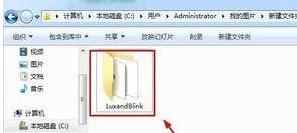
2、这里我们首先安装英文版到自己电脑上;
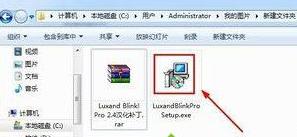
3、安装方法非常简单,大家默认下一步继续即可安装到电脑;
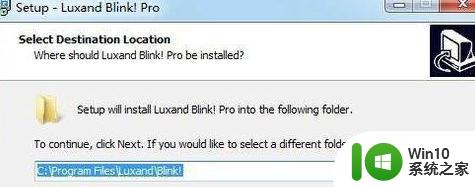
4、到了这一步的时候我们选择APPLY应用摄像头。然后继续;
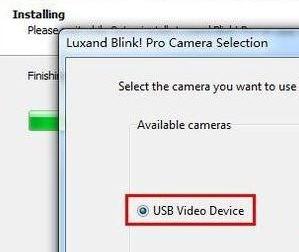
5、现在请对自己的人脸进行识别;
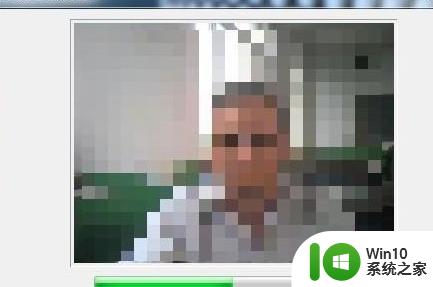
6、现在这里界面需要输入自己电脑的登录密码,如果没有,那就先设置电脑登录密码再来设置这个;
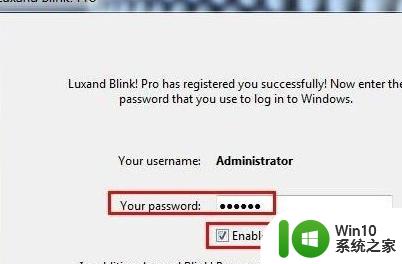
7、我们现在可以对程序进行汉化,点击安装汉化包即可;
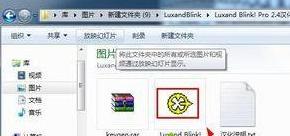
8、当然上面程序安装的时候如果需要我们注册,我们就是用这里的注册机注册。
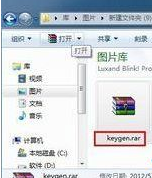
9、设置完成后,我们重新开机,发现这时候我们可以使用人脸识别自动登录哦!
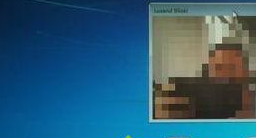
关于win7面容识别的详细开启方法就给大家讲解到这边了,大家可以学习上面的方法来开启就可以了,希望帮助到大家。
win7电脑怎样开启人脸识别 win7面容识别怎么开启相关教程
- 惠普电脑win7如何设置人脸识别密码 惠普笔记本电脑开机人脸识别设置步骤
- win7语音识别功能的打开方法 win7语音识别怎么启用
- win7开启语音识别的方法 win7语音识别设置步骤详解
- win7打开语音识别功能的方法 - win7语音识别功能设置方法
- win7识别不到投影仪如何修复 win7无法识别投影仪怎么解决
- win7无法识别打印机的解决教程 win7打印机不识别怎么办
- win7识别usb设备的方法 win7连接USB后无法识别怎么解决
- win7不识别u盘怎么办 win7如何解决u盘不识别的问题
- win7不能识别新硬盘的解决方法 win7新硬盘不识别怎么办
- 双系统win7无法识别解决方法 双系统win7识别不到怎么解决
- win7电脑插入U盘后提示不能识别怎么办 Win7电脑插入U盘后无法识别怎么解决
- win7不识别m2固态硬盘怎么办 解决win7不识别m.2方法
- window7电脑开机stop:c000021a{fata systemerror}蓝屏修复方法 Windows7电脑开机蓝屏stop c000021a错误修复方法
- win7访问共享文件夹记不住凭据如何解决 Windows 7 记住网络共享文件夹凭据设置方法
- win7重启提示Press Ctrl+Alt+Del to restart怎么办 Win7重启提示按下Ctrl Alt Del无法进入系统怎么办
- 笔记本win7无线适配器或访问点有问题解决方法 笔记本win7无线适配器无法连接网络解决方法
win7系统教程推荐
- 1 win7访问共享文件夹记不住凭据如何解决 Windows 7 记住网络共享文件夹凭据设置方法
- 2 笔记本win7无线适配器或访问点有问题解决方法 笔记本win7无线适配器无法连接网络解决方法
- 3 win7系统怎么取消开机密码?win7开机密码怎么取消 win7系统如何取消开机密码
- 4 win7 32位系统快速清理开始菜单中的程序使用记录的方法 如何清理win7 32位系统开始菜单中的程序使用记录
- 5 win7自动修复无法修复你的电脑的具体处理方法 win7自动修复无法修复的原因和解决方法
- 6 电脑显示屏不亮但是主机已开机win7如何修复 电脑显示屏黑屏但主机已开机怎么办win7
- 7 win7系统新建卷提示无法在此分配空间中创建新建卷如何修复 win7系统新建卷无法分配空间如何解决
- 8 一个意外的错误使你无法复制该文件win7的解决方案 win7文件复制失败怎么办
- 9 win7系统连接蓝牙耳机没声音怎么修复 win7系统连接蓝牙耳机无声音问题解决方法
- 10 win7系统键盘wasd和方向键调换了怎么办 win7系统键盘wasd和方向键调换后无法恢复
win7系统推荐
- 1 风林火山ghost win7 64位标准精简版v2023.12
- 2 电脑公司ghost win7 64位纯净免激活版v2023.12
- 3 电脑公司ghost win7 sp1 32位中文旗舰版下载v2023.12
- 4 电脑公司ghost windows7 sp1 64位官方专业版下载v2023.12
- 5 电脑公司win7免激活旗舰版64位v2023.12
- 6 系统之家ghost win7 32位稳定精简版v2023.12
- 7 技术员联盟ghost win7 sp1 64位纯净专业版v2023.12
- 8 绿茶ghost win7 64位快速完整版v2023.12
- 9 番茄花园ghost win7 sp1 32位旗舰装机版v2023.12
- 10 萝卜家园ghost win7 64位精简最终版v2023.12